
Pilihan 1: Kolase kanggo crita
Cara paling gampang kanggo nggawe kolase ing Instagram, ora mbutuhake, minangka aturan, dana tambahan dikurangi kanggo nggunakake editor crita. Ing kasus iki, bakal cukup kanggo ngaktifake lan ngatur mode pamisahan layar ing sidebar toolbar lan isi sulet saben jendhela sing kasedhiya.
Waca liyane: Nggawe kolase kanggo crita ing Instagram

Kajaba nggunakake fungsi sing ditemtokake nalika nggarap kamera, sampeyan uga bisa nyelehake foto saben liyane kanthi nggunakake stiker sing kapisah. Nanging, amarga watesan umum, isih ana dana pihak katelu sing dituju kanggo nggawe kolase khusus kanggo badai.
Pilihan 2: Kolase kanggo publikasi
Yen sampeyan pengin nyelehake kolase minangka publikasi rutin saka pita, sayangé, ing kasus apa wae, sampeyan kudu nggunakake alat sepindah, amarga ora ana versi instagram resmi, utawa versi Instagram resmi ora ana fitur liyane. Minangka bagean saka pandhuane, kita bakal fokus ing tegese relevan kanthi cocog kanggo piranti iOS lan Android.Cara 1: Penyunting pihak katelu
Nganti saiki, solusi sing paling apik kanggo nggawe kolase yaiku grafik grafis lan video pihak katelu sing nyedhiyakake macem-macem alat migunani umume gratis. Ing pasar App lan Pasar Play ana pirang-pirang program sing cocog, nanging kita mung bakal nimbang rong pilihan kanggo piranti lunak.
PicsArt.
- Versi editor grafis sing luwih maju, saéngga nggawe kolase khusus kanggo publikasi ing tape instagram, yaiku picsArt. Sawise nginstal program iki, nggawe wewenang, ing panel ngisor layar utama, tutul lambang "+" lan ing Blok "kolase", pilih salah siji pilihan sampeyan.
- Gumantung saka gaya pilihan gambar bakal beda. Dadi, ing kasus gaya gaya, cukup kanggo dicathet nganti sepuluh pigura, dene "kothak" ngidini sampeyan bisa mutusake cithakan.
- Nalika ngoper menyang editor kolase utama, sampeyan bisa ndemek gambar tartamtu kanggo nggawe posisi ing sel sing dipilih. Yen dibutuhake, sampeyan uga bisa ngganti lokasi bingkai kanthi clapping lan nyeret menyang wilayah sing dikarepake.
- Kanggo nyegah masalah kanthi ukuran gambar, priksa manawa "tata letak" Subsection ing panel ngisor, pindhah menyang tab "Proportion" banjur pilih "alun-alun" sing ditandhani dening Instagram. Maneh, kanggo nambah lan ngatur pamisahan ing antarane gambar ing kategori sing padha, parameter "wates" kasedhiya.
- Kanggo ngganti warna latar mburi, gunakake tab latar mburi ing panel ngisor editor. Sampeyan bisa nggunakake loro monofopic lan file grafis kanthi efek blur.
- Sawise ngerti kanthi persiapan, ing pojok tengen lambang tutul aplikasi kanthi gambar panah kanggo disimpen. Sawise iku, sampeyan bisa nggawe pangaturan tambahan nggunakake editor umum, lan sawise rampung, klik lambang ing panel paling ndhuwur maneh.
- Dadi ing kaca "Nuduhake ing / s", pilih "Instagram", miturut budi, nginstal utawa mbusak tandha banyu ing program kasebut lan klik "Sabanjure". Ing jendela pop-up sistem, "feed" kudu ditemtokake minangka situs publikasi.

Yen Sajrone Ekspor Ora ana masalah kanthi ukuran file, panyuntingan lengkap nggunakake editor standar aplikasi resmi. Kaya ing kasus sadurunge, sayangé, kualitas asil bakal ana ing ngisor gambar sing digawe khusus kanggo jaringan sosial.
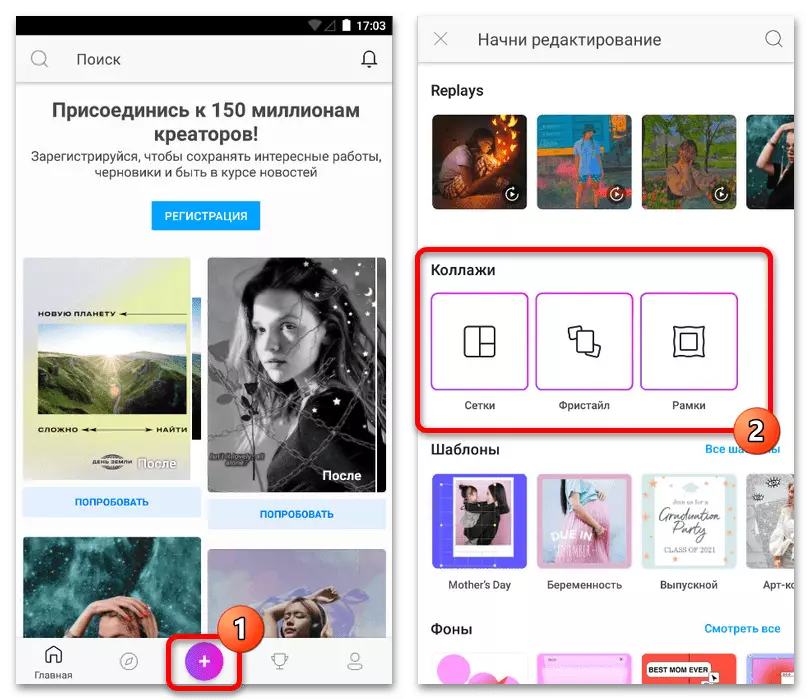
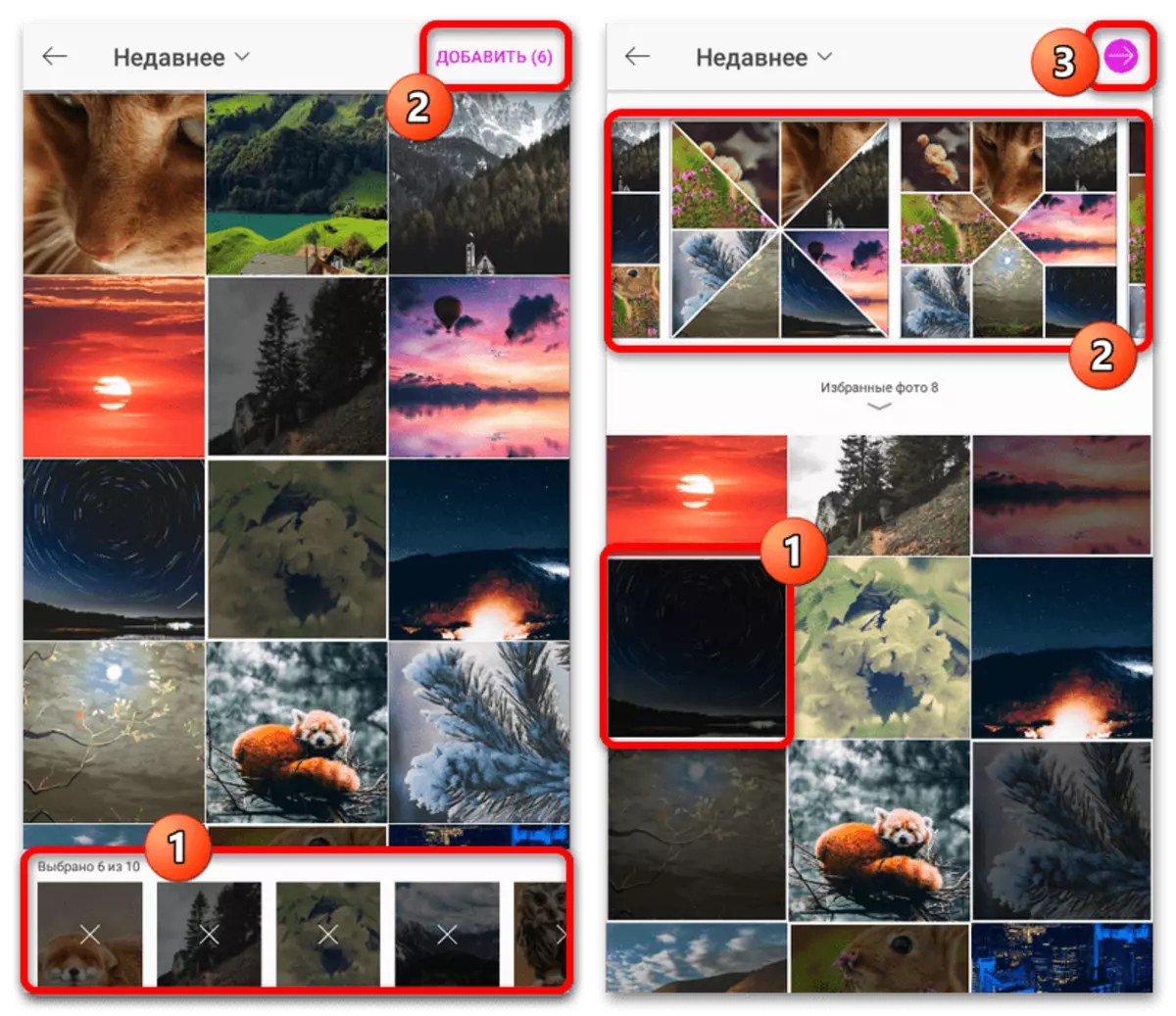


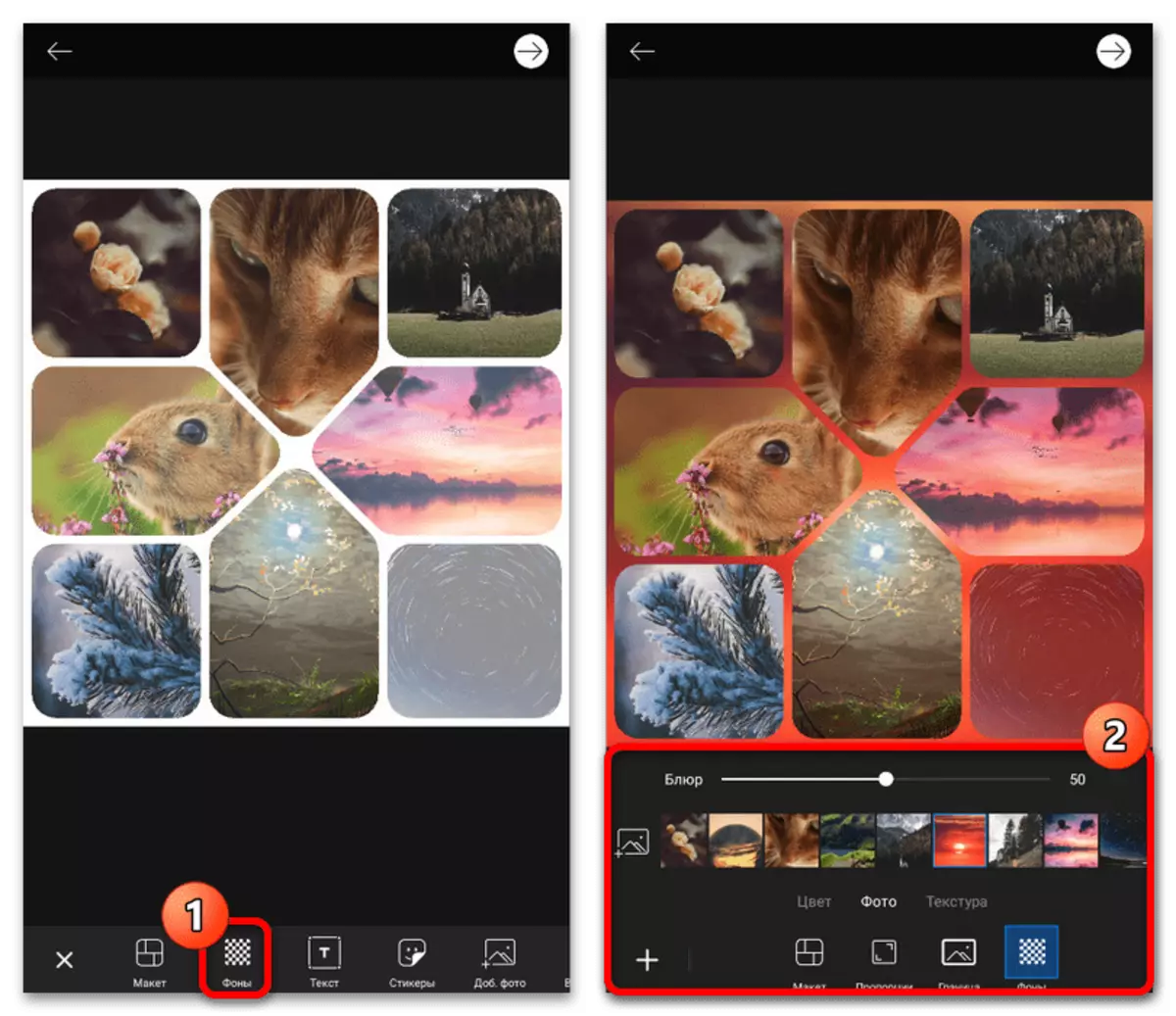
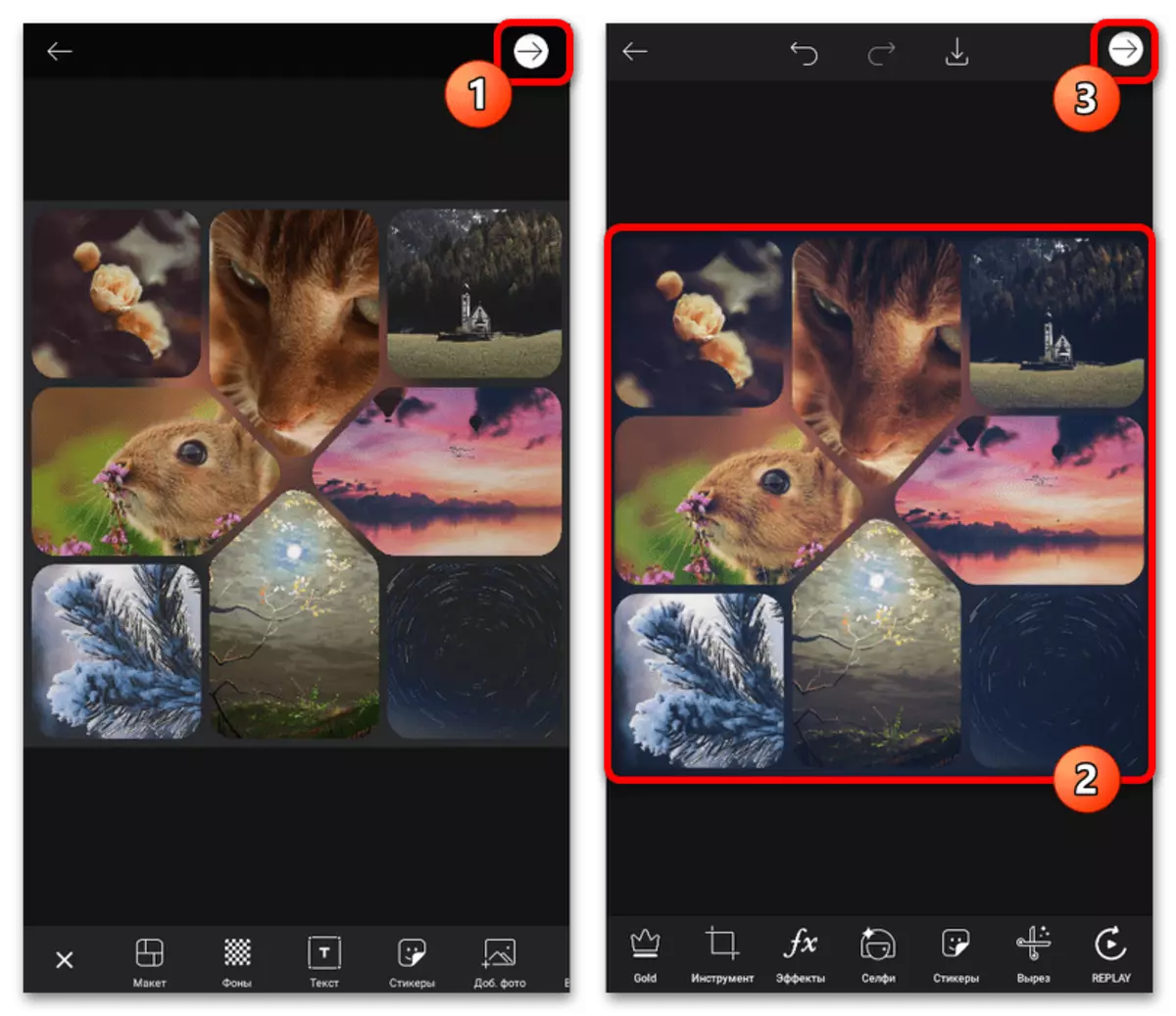
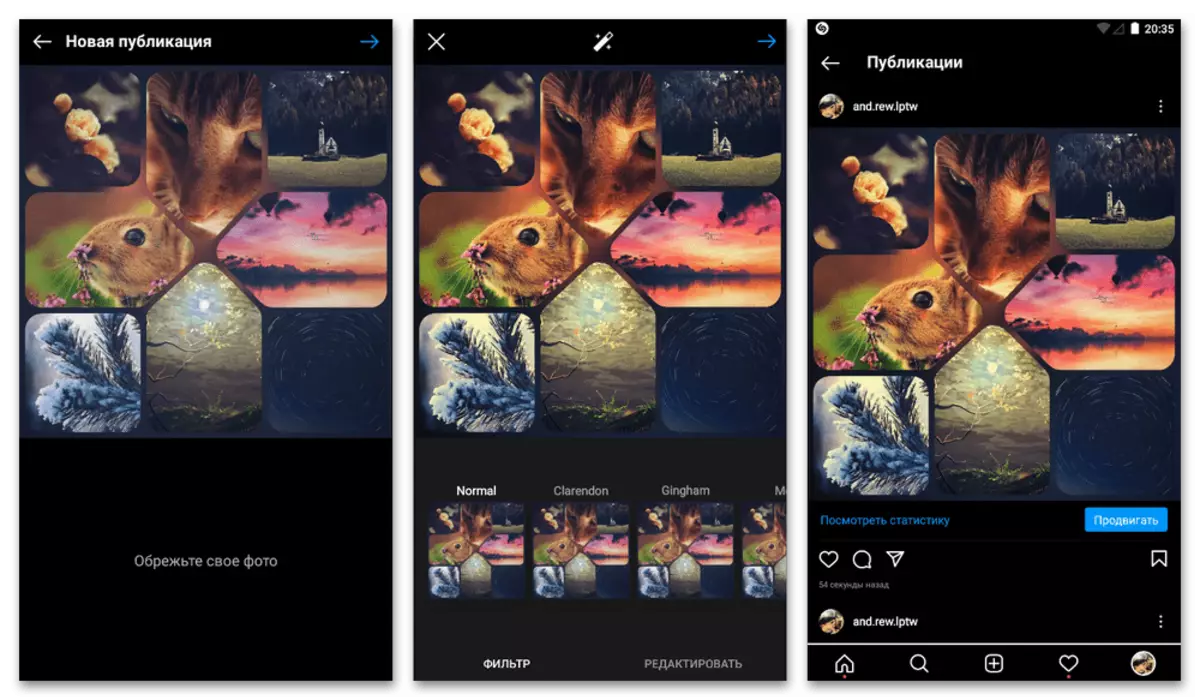
Cara 2: Layanan online
Saliyane aplikasi individu sing mbutuhake instalasi, bisa diwatesi kanggo layanan online sing kadhangkala nyedhiyakake kemungkinan sing kurang. Minangka conto, kita bakal nggatekake mung siji sumber sing ngidini sampeyan nggawe kolase kanggo Instagram nggunakake macem-macem alat lan template gratis.
- Dadi ing kaca utama situs web sing ditemtokake, bukak menu utama ing pojok sisih ndhuwur lan gunakake link "Login utawa ndhaptar".
- Sawise duwe wewenang sing sukses ing layar wiwitan sing dianyari ing Blok "Gawe Desain", pilih "Publication ing Instagram". Minangka template, luwih becik nggunakake "kosong", amarga tata letak luwih gampang kanggo milih nalika nggarap editor.
- Kanggo nggunakake salah sawijine template kanggo nggawe kolase, ing jendhela sing dibukak kanthi otomatis ing tab "template", temokake pilihan sing cocog. Kanggo nggampangake tugas iki, sampeyan bisa nggunakake kolom teks teks teks.
- Panentu karo pilihan kasebut, nggawe owah-owahan dhasar lan ing sisih tengen sisih tengen layar tutul lambang "+". Sawise iku, pindhah menyang kategori "download" lan gunakake "Media Media" kanggo nambah pirang-pirang file media.
- Tata letak layanan standar duwe markup sing tetep, nanging gampang. Kanggo alasan iki, sampeyan bisa ngowahi ukuran lan posisi saben blok, nalika sisipan file digawe kanthi nyeret konvensional.
- Kanggo entuk asil ing panel paling ndhuwur, tutul lambang nganggo gambar sing nuding panah banjur pilih "Download". Setelan ekspor bisa ditinggalake kanthi standar.

Kesimpulane, tetep mung kanggo ngunjungi aplikasi mobile jaringan sosial lan, miturut analam karo gambar liyane, mung diundhuh file sing ditampa. Yen kabeh rampung kanthi bener, kolase bakal diimpor tanpa owah-owahan resida utawa kualitas.


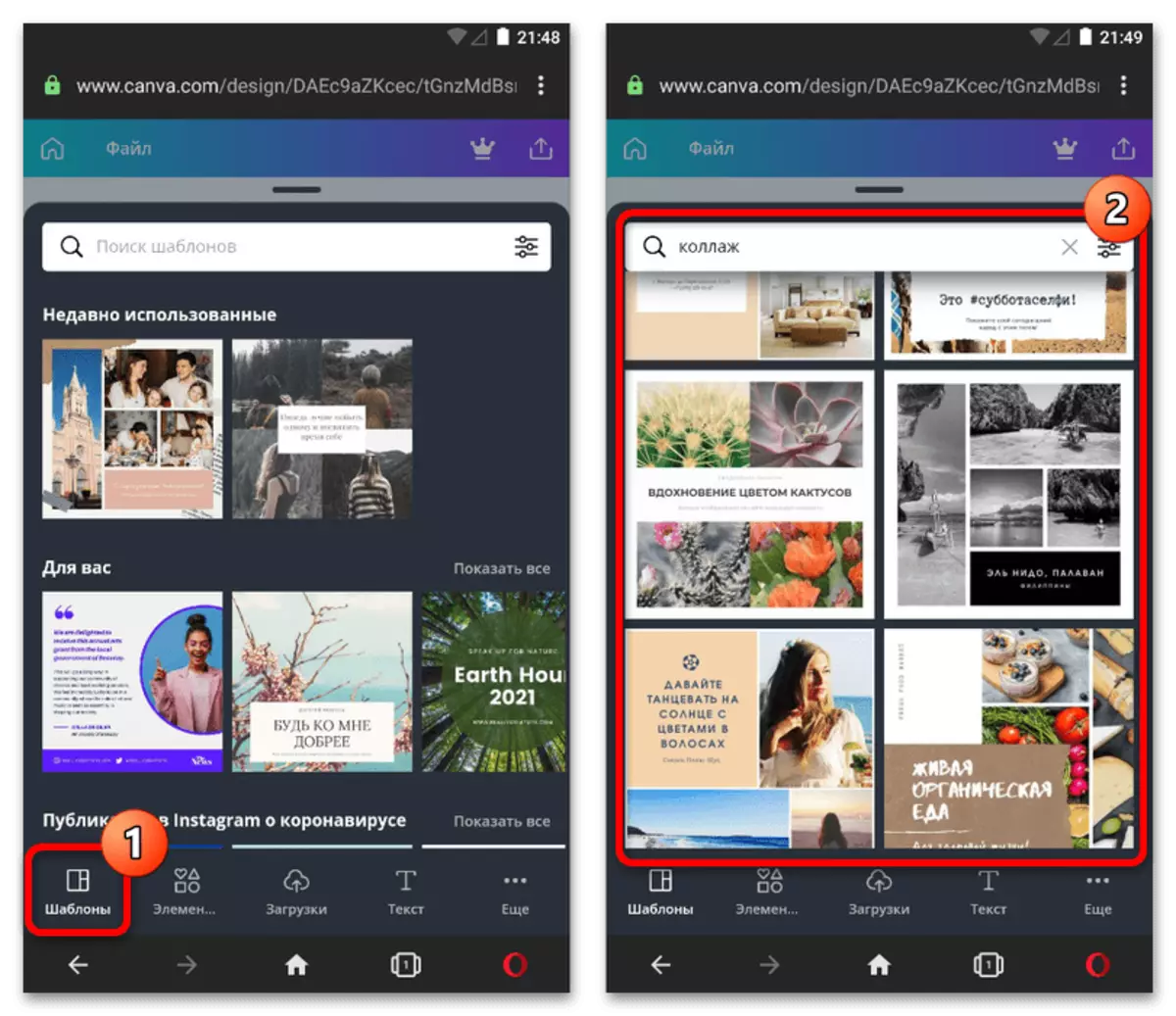
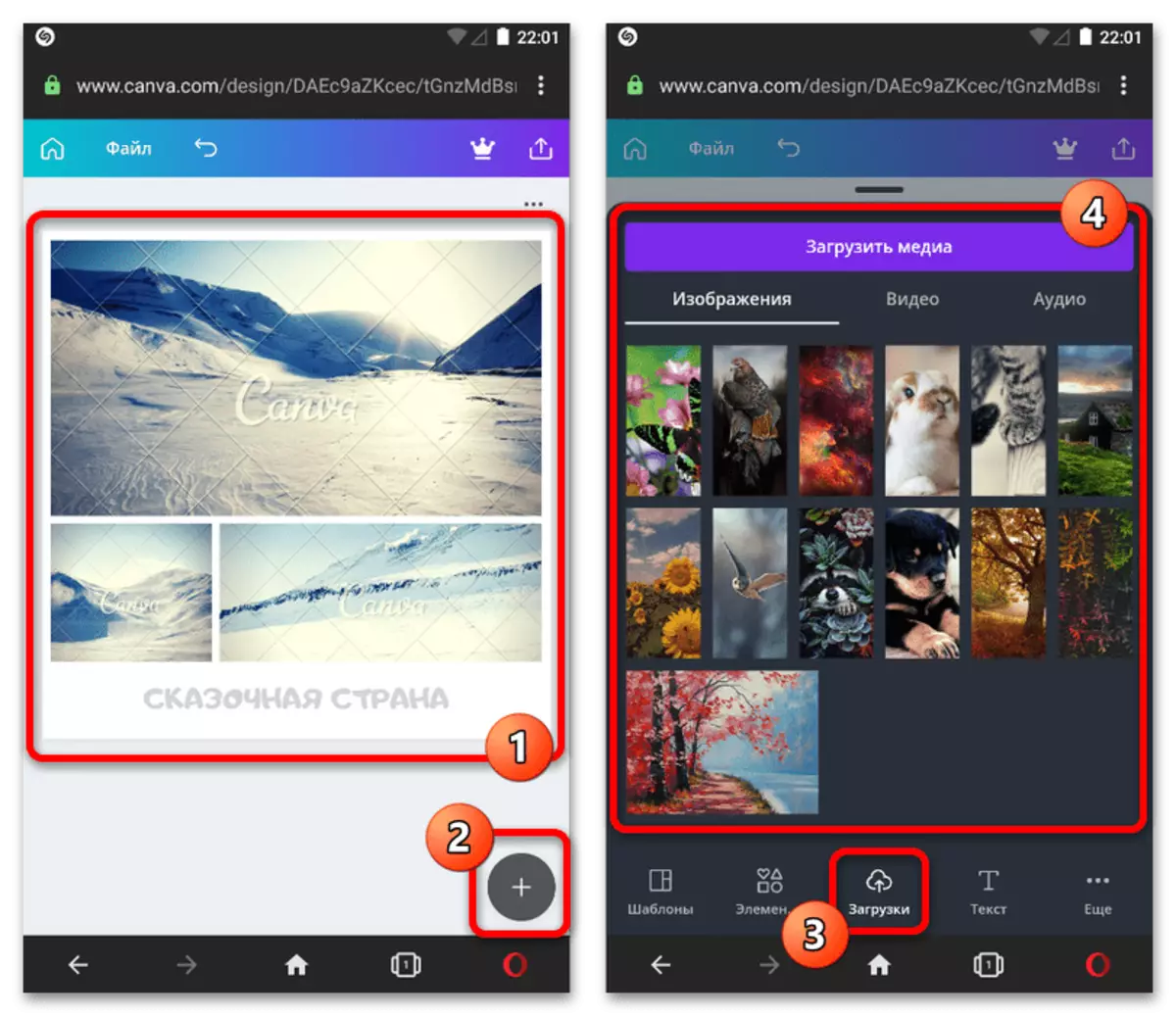

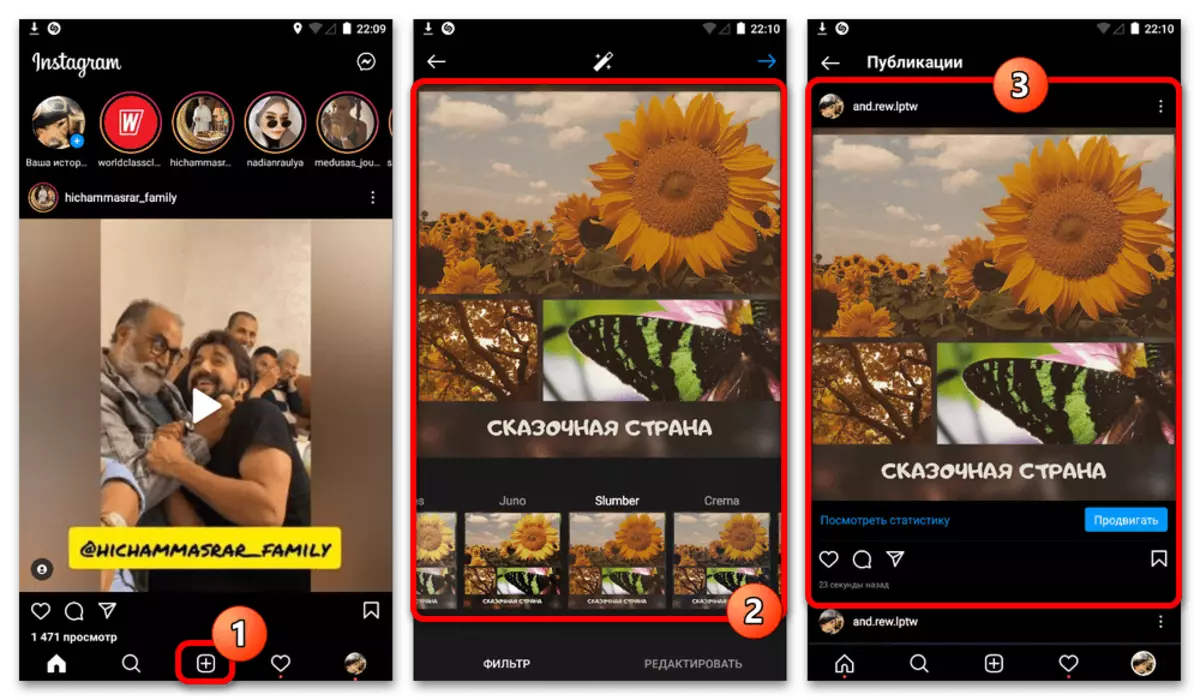
Khusus, ing kasus layanan CANVA online, sampeyan uga bisa nggunakake aplikasi mobile lengkap sing ndhukung ekspor file grafis ing Instagram. Umumé, nalika nggunakake klien iki, sawetara prabédan khusus saka pandhuan sing ditampilake ora bakal.
Deleng uga: Nggawe kolase nggunakake layanan online
